概要
このドキュメントでは、すべてのプラットフォームでLightweight Directory Access Protocol(LDAP)をCisco Jabberのディレクトリ連絡先ソースとして正しく設定する方法について説明します。この記事では、シスコディレクトリ統合(CDI)の概念についても説明します。
著者:Cisco TACエンジニア、Fareed Warrad
前提条件
要件
次の項目に関する知識があることが推奨されます。
使用するコンポーネント
このドキュメントの内容は、特定のソフトウェアやハードウェアのバージョンに限定されるものではありません。
このドキュメントの情報は、特定のラボ環境にあるデバイスに基づいて作成されました。このドキュメントで使用するすべてのデバイスは、初期(デフォルト)設定の状態から起動しています。本稼働中のネットワークでは、各コマンドによって起こる可能性がある影響を十分確認してください。
背景説明
以前のJabberは、Bridged Directory Integration(BDI)とEnhanced Directory Integration(EDI)の2種類のディレクトリ統合に依存していました。 拡張ディレクトリ統合はWindows専用であり、特定のLDAP設定を指定する場合にのみ使用されました。この理由は、Windowsではディレクトリ統合が自動的に行われるためです。Windowsはドメインコントローラに接続し、Windowsユーザ名とパスワードで認証します。一方、BDIはMac、Android、IOSなどの他のすべてのプラットフォーム用でした
Cisco Jabberでは、Jabber DevelopmentチームがBDIのサポートを削除し、CDIを作成しました。これは基本的にEDIです。これは、すべてのCisco Jabber 11.8クライアント以降で、使用するプラットフォームに関係なく、すべてのユーザに対してDirectory Contact Source(DCE)の設定セットを1つ持つことができるようになりました。つまり、Jabber環境でBDIのみを設定したJabber Adminsの多くは、ドメインにWindowsユーザが存在するため、Windows以外のプラットフォームでJabberのLDAPサーバに接続できないなどの問題が発生します。このガイドでは、サービスプロファイルおよびJabber設定拡張マークアップ言語(XML)ファイルでCDIを設定する方法について説明します。
サービスプロファイルを使用した設定
ステップ1:CUCMでサービスプロファイルにアクセスするには、[User Management] > [User Settings] > [Service Profile]に移動します。

ステップ2:[検索]を選択します。
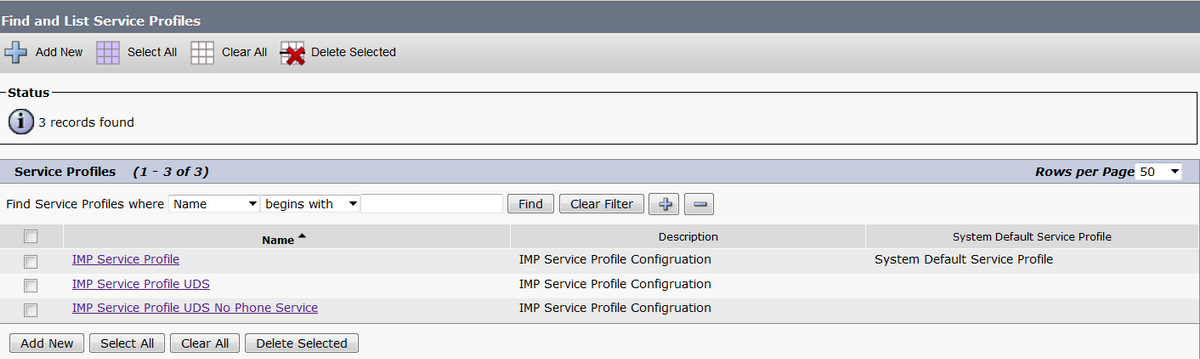
ステップ3:一部の環境では、Cisco Jabber 11.8が使用されていない場合、現在のサービスプロファイルを複製できます。管理者は、古いファイルを後で削除することを選択できます。現在の作業プロファイル(この場合はInstant Messaging and Presence(IMP)サービスプロファイル)を選択します。
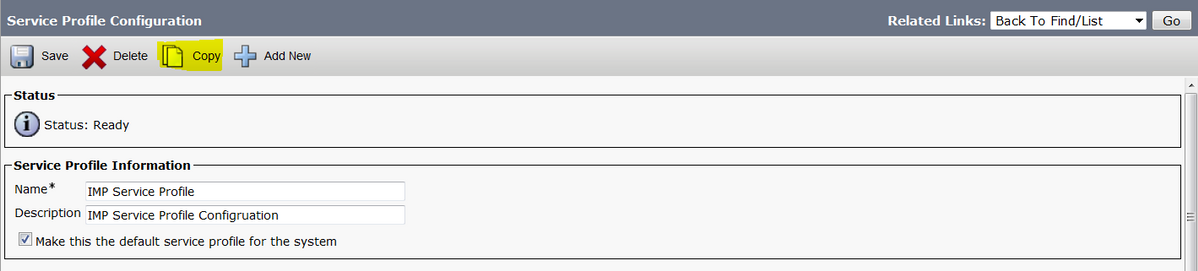
ステップ4:[コピー]を選択し、プロファイルの名前を変更して区別します。この場合、IMPサービスプロファイルCDIです。[Make this the default service profile for the system]オプションをオフにして、[Save]を選択します。
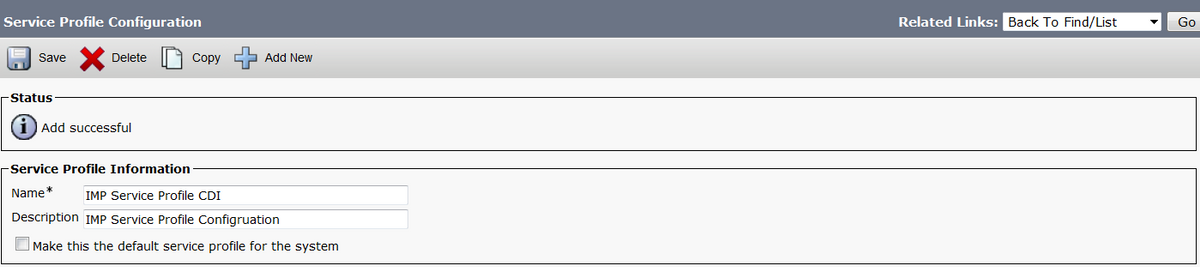
ステップ5:[Unified Communications (UC) Service]ページに移動して、適切な変更を行います。次に、[User Management] > [User Settings] > [UC Service] > [Find]を選択します
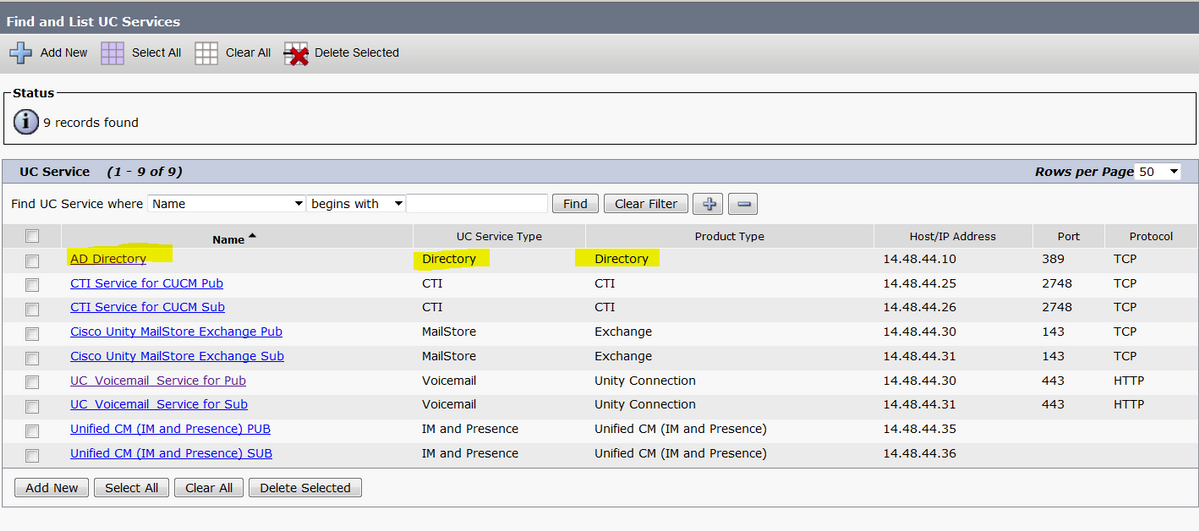
ステップ6:この例では、Directory typeはAD Directoryです。[製品タイプ(Product Type)]で[ディレクトリ(Directory)]と表示され、Cisco Jabber 11.8以降ではサポートされなくなりました。名前を[AD Directory CDI]に変更します。
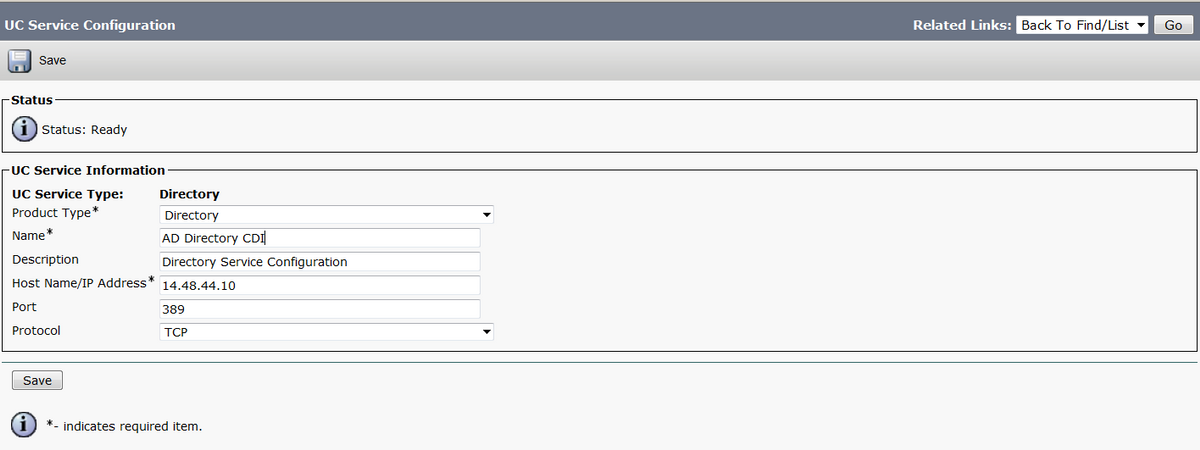
ステップ7:[Product Type]を[Enhanced Directory]に変更し、セキュアな接続を使用する場合を除き、[Use Secure Connection]をオフにして、[Save]を選択します。
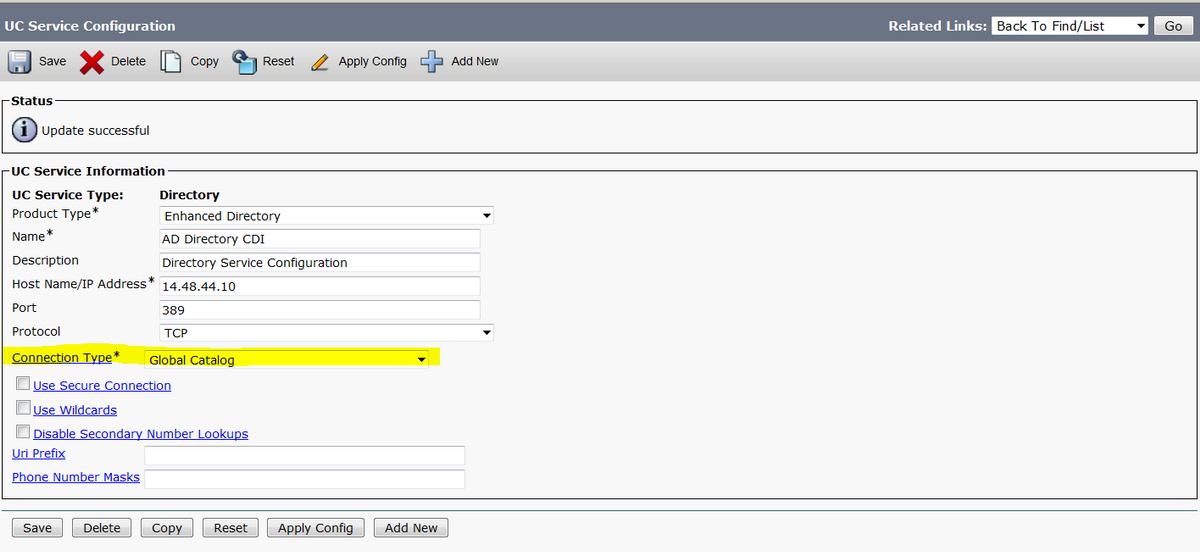
ステップ8:接続タイプを選択し、接続タイプに適したポートを選択します。グローバルカタログ= 3268、LDAP = 389。グローバルカタログはLDAPよりもはるかに高速で、タイムアウトは発生しませんが、機能するためにLDAPサーバで設定する必要があります。
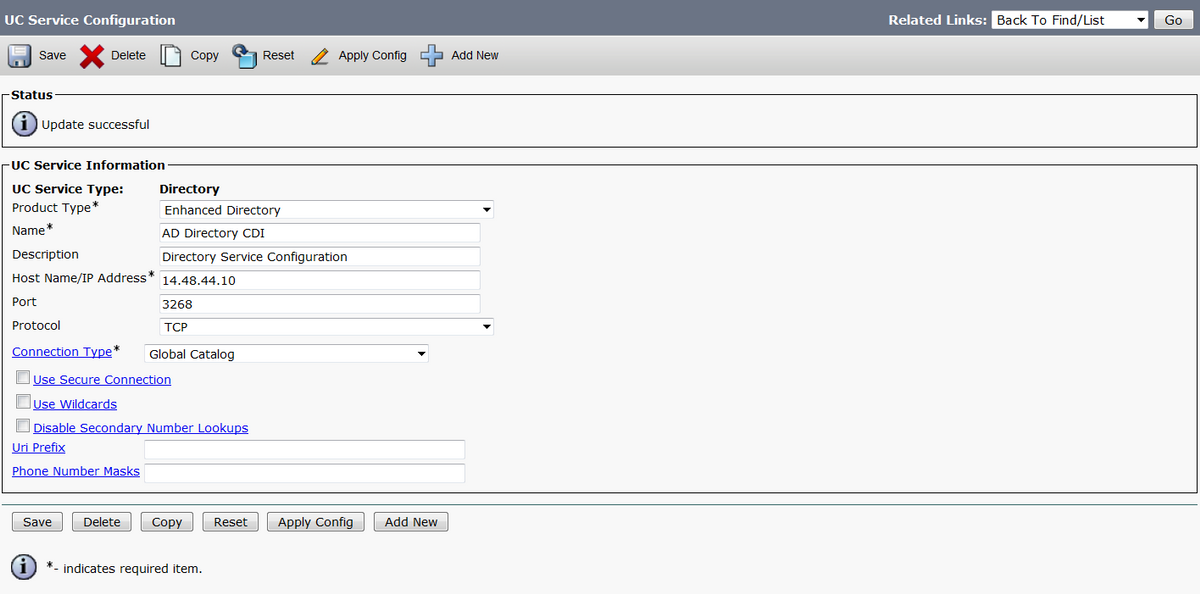
ステップ9:[User Management] > [User Settings] > [Service Profile] > [Find]に移動します。以前に作成した新しいプロファイルを選択し、[Directory Profile]セクションまでスクロールします。
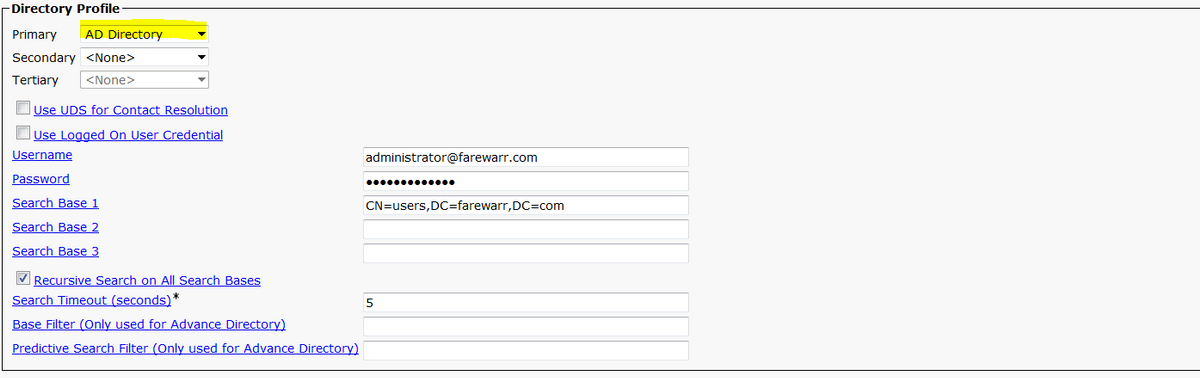
ステップ10:プライマリサーバを新しいUCサービスに変更し、[Save]を選択します。
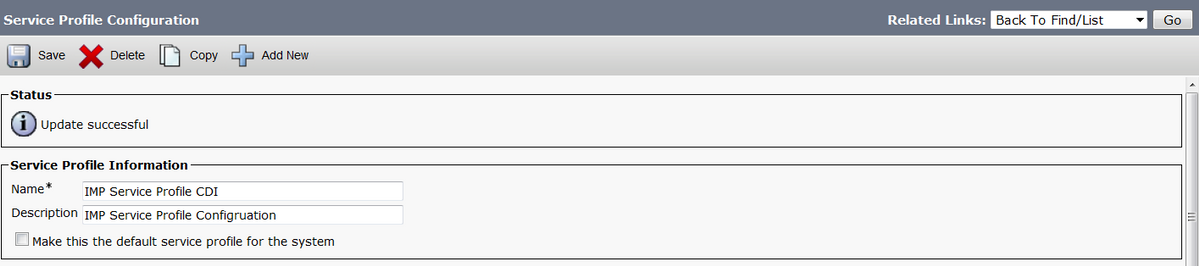
ステップ11:エンドユーザに新しいサービスプロファイルを割り当てます。割り当てが完了したら、Cisco Jabber 11.8にアップグレードしてディレクトリ接続を機能させます。[User Management] > [End User] > [Find] > [Select a user]を選択します。
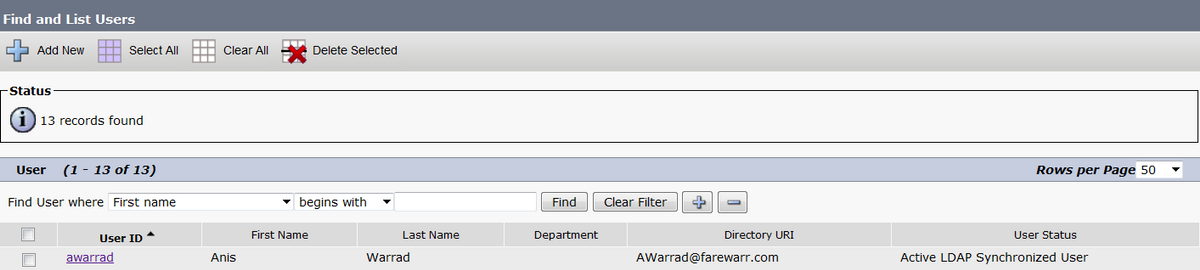

UCサービスプロファイルを作成した新しいプロファイルに変更し、[Save]をクリックします。

Jabber設定ファイルを使用した設定
Jabber設定ファイルのSimple Authentication & No Secure Socket Layer(SSL)を使用したCDIの標準設定の例を次に示します。SSLが必要な場合は、<UseSSL></UseSSL>タグでFalseをTrueに変更します。
<?xml version="1.0" encoding="utf-8"?>
<config version="1.0">
<Directory>
<DirectoryServerType>AD</DirectoryServerType>
<PresenceDomain>farewarr.com</PresenceDomain>
<PrimaryServerName>x.x.x.x</PrimaryServerName>
<ServerPort1>PortNumberHere</ServerPort1>
<ConnectionUsername>usernamehere</ConnectionUsername>
<ConnectionPassword>passwordhere</ConnectionPassword>
<UseSSL>False</UseSSL>
<SearchBase1>CN=users,DC=farewarr,DC=com</SearchBase1>
</Directory>
</config>
変更が完了したら、ファイルをトリビアルファイル転送プロトコル(TFTP)サーバにアップロードし、すべてのTFTPノードでTFTPサービスを再起動します。変更を有効にするには、Jabberからサインアウトし、再度サインインします。
確認
現在、この設定に使用できる確認手順はありません。
トラブルシュート
現在、この設定に関する特定のトラブルシューティング情報はありません。
関連情報